Artikel ini ialah panduan khusus untuk mencari resolusi skrin desktop daripada baris arahan pada Raspberry Pi.
Cara Cari Resolusi Skrin Desktop dari Baris Perintah pada Raspberry Pi
Terdapat dua cara untuk mencari resolusi skrin desktop daripada baris arahan pada Raspberry Pi:
Kaedah 1: xdpyinfo Utiliti
Kaedah pertama untuk mencari resolusi skrin ialah xdpyinfo utiliti, yang terdapat pada kebanyakan sistem berasaskan Linux termasuk Raspberry Pi. xdpyinfo utiliti memaparkan maklumat umum yang berkaitan dengan cara mesin berasaskan Linux boleh digunakan sebagai pelayan, ia memaparkan nombor keluaran vendor, bilangan sambungan dan maklumat visual. Untuk memaparkan resolusi skrin menggunakan utiliti xdpyinfo hanya jalankan yang ditulis di bawah xdpyinfo arahan dan bersama dengan butiran Linux lain butiran paparan juga akan dipaparkan:
xdpyinfo
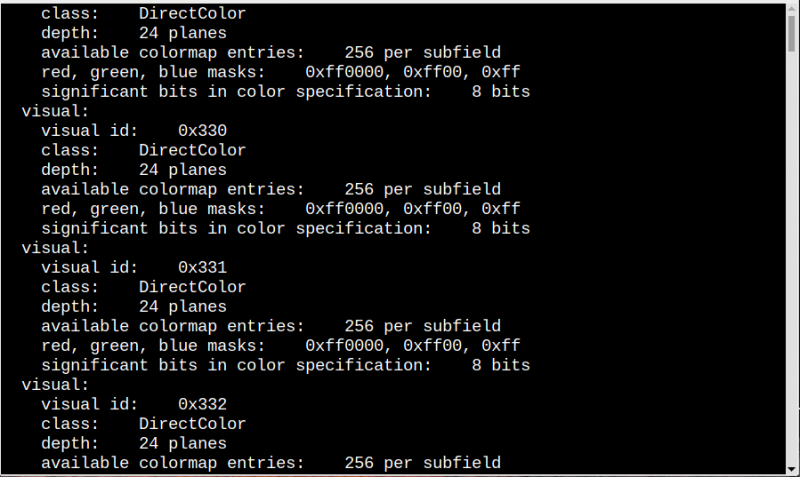
Jika anda hanya mahu terus memaparkan resolusi, jalankan sahaja arahan yang disebutkan di bawah dan ia akan memaparkan resolusi sebagai output:
xdpyinfo | cengkaman 'dimensi' | awk '{ cetak $2 }'

Kaedah 2: Dengan Menggunakan Utiliti xrandr
xrandr utiliti juga diprapasang dalam pengedaran Linux; ia tergolong dalam sambungan RandR (Rotate and Reflect). X dalam xrandr adalah untuk Ubah Saiz bersama-sama dengan sambungan Putar dan Refleksi. Menggunakan xrandr arahan, output akan memaparkan resolusi skrin semasa bersama-sama dengan maklumat terperinci berkaitan visual yang lain:
xrandr
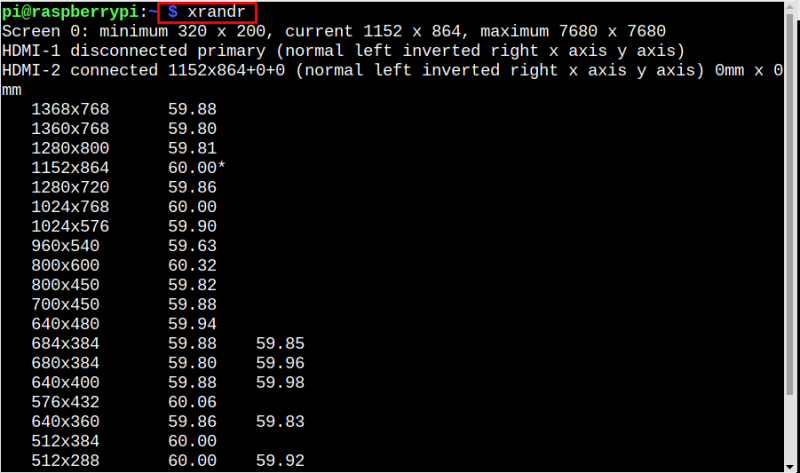
Untuk memaparkan resolusi dengan tepat dan tiada butiran lain, anda boleh menjalankan xrandr utiliti dengan menggunakan arahan yang disebutkan di bawah:
xrandr | cengkaman '*' | awk '{ cetak $1 }' 
Jika anda ingin mengetahui lebih lanjut xrandr utiliti maka anda boleh membuka manualnya untuk penerangan menggunakan arahan yang ditulis di bawah:
lelaki xrandr 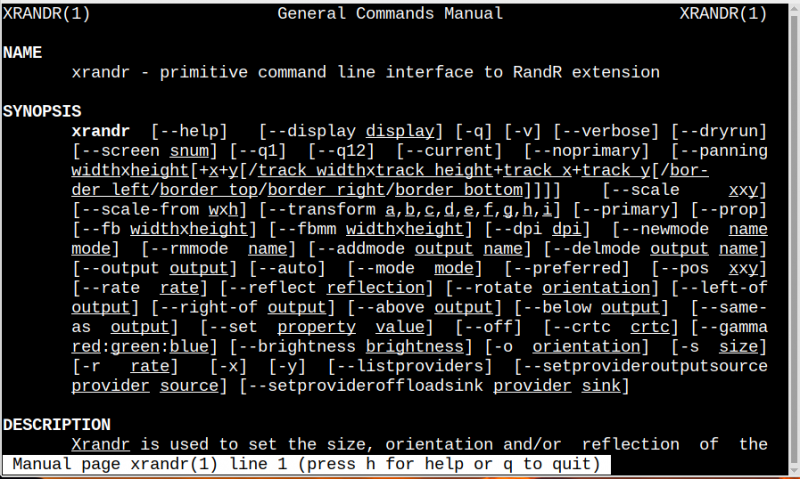
Kesimpulan
Untuk mencari resolusi skrin daripada baris arahan pada Raspberry Pi, terdapat dua cara yang dibincangkan dalam artikel. Satu adalah dengan menggunakan xdpyinfo utiliti dan satu lagi adalah dengan menggunakan xrandr utiliti. Kedua-dua utiliti ini dipasang secara lalai dalam Raspberry Pi dan anda boleh menggunakan utiliti ini untuk mencari resolusi desktop daripada baris arahan.